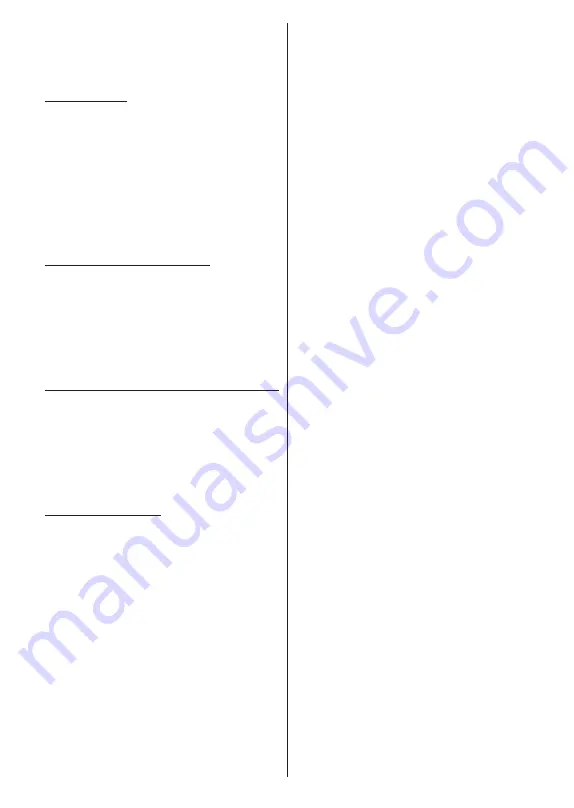
Ελληνικά
- 15 -
πρόσβαση σε ορισμένα μενού, περιεχόμενο ή για να
ξεκλειδώσετε κλειδωμένα κανάλια, πηγές κλπ. Θα
πρέπει να το εισάγετε όταν σας ζητείται να εισάγετε
έναν PIN από οποιαδήποτε λειτουργία του μενού σε
μεταγενέστερο στάδιο.
12. Γονικοί Έλεγχοι
Ανάλογα με τη χώρα που επιλέξατε σε προηγούμενα
βήματα, μπορεί να εμφανιστεί η οθόνη γονικών
ελέγχων. Επισημάνετε την επιθυμητή επιλογή γονικού
περιορισμού και πιέστε
OK
για να επιλέξετε και να
συνεχίσετε. Η τηλεόραση θα λαμβάνει τις πληροφορίες
καταλληλότητας από την εκπομπή και εάν αυτό το
επίπεδο καταλληλότητας είναι απενεργοποιημένο,
θα απενεργοποιεί την πρόσβαση στην εκπομπή.
Μπορείτε να επισημάνετε
Κλειστό
και να πατήσετε
OK
, αν δεν θέλετε να ενεργοποιήσετε γονικούς
περιορισμούς.
13. Επιλογή τρόπου λειτουργίας TV
Στο επόμενο βήμα της αρχικής εγκατάστασης,
μπορείτε να ρυθμίσετε τον τρόπο λειτουργίας της
τηλεόρασης είτε σαν
Οικιακή
είτε σαν
Κατάστημα
.
Η επιλογή
Κατάστημα
θα διαμορφώσει τις ρυθμίσεις
των ρυθμίσεων της τηλεόρασής σας για περιβάλλον
καταστήματος. Αυτή η επιλογή προορίζεται για χρήση
μόνο σε κατάστημα. Για χρήση στο σπίτι συνιστάται
να επιλέξετε
Οικιακή
λειτουργία.
14. Ενσωματωμένο Chromecast πάντα διαθέσιμο
Επιλέξτε την προτίμησή σας για τη διαθεσιμότητα
του Chromecast. Αν έχει τεθεί σε
Ανοικτό
, η
τηλεόρασή σας θα ανιχνευτεί ως συσκευή Google
Cast και θα επιτρέπει στον Google Assistant και
άλλες υπηρεσίες να αφυπνίζουν την τηλεόρασή σας
για να ανταποκρίνονται σε εντολές Cast, ακόμα και
όταν είναι σε κατάσταση αναμονής και η οθόνη είναι
απενεργοποιημένη.
15. Λειτουργία Συντονιστή
Το επόμενο βήμα είναι η επιλογή της λειτουργίας
συντονιστή. Επιλέξτε την προτίμηση συντονιστή
σας για να εγκαταστήσετε κανάλια για τη λειτουργία
Ζωντανή TV. Υπάρχουν διαθέσιμες οι επιλογές
Κεραία
και
Καλωδιακή
. Επισημάνετε την επιλογή που
αντιστοιχεί στο περιβάλλον σας και πατήστε
OK
ή το
πλήκτρο κατεύθυνσης:
Δεξιά
για να προχωρήσετε. Αν
δεν θέλετε να πραγματοποιήσετε σάρωση για κανάλια,
επισημάνετε
Παράλειψη
και πατήστε
OK
.
Όταν ολοκληρωθεί η σάρωση καναλιών με τον
επιλεγμένο συντονιστή, ο οδηγός εγκατάστασης θα
σας επαναφέρει πίσω σε αυτό το βήμα. Σε περίπτωση
που θέλετε να συνεχίσετε τη σάρωση καναλιών με
άλλον συντονιστή, μπορείτε να προχωρήσετε όπως
εξηγείται παρακάτω.
Κεραία
Αν γίνει η επιλογή
Κεραία
, μπορείτε να επιλέξετε
αναζήτηση για ψηφιακές επίγειες και αναλογικές
εκπομπές. Στην οθόνη που ακολουθεί, επισημάνετε
την επιλογή που προτιμάτε και πατήστε
ΟΚ
για να
ξεκινήσετε την αναζήτηση.
Ενώ είναι σε εξέλιξη η αναζήτηση, μπορείτε να πιέσετε
το πλήκτρο
Πίσω/Επιστροφή
για να σταματήσετε την
αναζήτηση. Επισημάνετε
Παράλειψη σάρωσης
και
πατήστε
OK
ή το πλήκτρο κατεύθυνσης
Δεξιά
για να
τερματίσετε την εγκατάσταση. Τα κανάλια που έχουν
ήδη βρεθεί θα αποθηκευτούν στη λίστα καναλιών.
Σημείωση:
Αν η χώρα που επιλέξατε δεν έχει αναλογικές
εκπομπές, η επιλογή αναλογικής αναζήτησης μπορεί να μην
είναι διαθέσιμη.
Καλώδιο
Αν γίνει η επιλογή
Καλωδιακή
, η τηλεόραση θα
αναζητήσει ψηφιακές καλωδιακές και αναλογικές
εκπομπές. Αν υπάρχουν, οι διαθέσιμες επιλογές
παρόχων θα αναφέρονται στην οθόνη
Επιλέξτε
πάροχο
. Διαφορετικά, αυτό το βήμα θα παραλειφθεί.
Μπορείτε να επιλέξετε μόνο έναν πάροχο από
τη λίστα. Επισημάνετε τον επιθυμητό πάροχο και
πατήστε
OK
ή το πλήκτρο κατεύθυνσης:
Δεξιά
για να προχωρήσετε. Στην οθόνη που ακολουθεί,
επισημάνετε την επιλογή που προτιμάτε και πατήστε
ΟΚ
για να ξεκινήσετε την αναζήτηση. Αν επιλέξατε
μια από τις επιλογές αναζήτησης ψηφιακών καναλιών
στη συνέχεια θα εμφανιστεί μια οθόνη διαμόρφωσης.
Μπορεί να χρειαστεί να ρυθμίσετε τις επιλογές
Τύπος
Σάρωσης
,
Συχνότητα (kHz)
και
ID Δικτύου
. Για να
πραγματοποιηθεί μια πλήρης σάρωση, ρυθμίσετε την
επιλογή
Τύπος Σάρωσης
σε
Πλήρης
ή
Προηγμένη
αν διατίθεται. Ανάλογα με τον επιλεγμένο πάροχο
και/ή τον
Τύπο Σάρωσης
που ρυθμίσατε, ορισμένες
επιλογές ενδέχεται να μην είναι διαθέσιμες για ρύθμιση.
Σημείωση:
Αν η χώρα που επιλέξατε δεν έχει αναλογικές
εκπομπές, η επιλογή αναλογικής αναζήτησης μπορεί να μην
είναι διαθέσιμη.
Όταν τελειώσετε με τη ρύθμιση των διαθέσιμων
επιλογών, πατήστε το πλήκτρο κατεύθυνσης
Δεξιά
για να προχωρήσετε. Η τηλεόραση θα αρχίσει την
αναζήτηση διαθέσιμων εκπομπών.
Ενώ είναι σε εξέλιξη η αναζήτηση, μπορείτε να πιέσετε
το πλήκτρο
Πίσω/Επιστροφή
για να σταματήσετε την
αναζήτηση. Επισημάνετε
Παράλειψη σάρωσης
και
πατήστε
OK
ή το πλήκτρο κατεύθυνσης
Δεξιά
για να
τερματίσετε την εγκατάσταση. Τα κανάλια που έχουν
ήδη βρεθεί θα αποθηκευτούν στη λίστα καναλιών.
Όταν ολοκληρωθεί η αρχική εγκατάσταση, θα
εμφανιστεί ένα μήνυμα. Πατήστε
OK
για να
ολοκληρώσετε την εγκατάσταση.
Θα σας ζητηθεί να δώσετε τη συγκατάθεσή σας
στη συλλογή των δεδομένων σας. Για λεπτομερείς
πληροφορίες διαβάστε το κείμενο στην οθόνη.
Επισημάνετε
Αποδοχή
και πατήστε
OK
για να
δώσετε τη συγκατάθεσή σας και να προχωρήσετε. Για
να προχωρήσετε χωρίς να δώσετε τη συγκατάθεσή
σας, επιλέξτε
Επόμενο
. Μπορείτε να αλλάξετε αυτή
Summary of Contents for MZ800E
Page 676: ...2 5000 5 cm...
Page 677: ...3 II i CLASS 1 LASER PRODUCT 1 1 2 2 m...
Page 678: ...4 Panasonic Panasonic Panasonic 1 2 1 100 3 4 5 PVC...
Page 682: ...8 LNB ANT LNB...
Page 684: ...10 220 240 V AC 50 Hz H LED joystick joystick OK OK joystick LED LED...
Page 691: ...17 TV TV TV TV OK USB USB USB OK USB FAT32 OK OK OK OK LCN OK OK OK OK LCN OK LCN OK OK OK OK...
Page 692: ...18 OK OK OK OK LCN OK OK OK OK LCN OK LCN OK OK OK OK OK OK OK OK OK OK OK OK OK OK...
Page 693: ...19 OK OK OK ATV OK OK OK OK OK OK OK OK OK OK OK OK OK OK OK OK TV OK OK 4 6 8...
Page 694: ...20 PIN PIN PIN PIN PIN PIN PIN 1234 OK PIN OK PIN PIN PIN OK PIN PIN PIN CI CI AD...
Page 696: ...22 USB TV TV OK OK OK OK OK OK OK OK OK OK OK OK RF RF OK RF OK OK OK LCN LCN LCN OK ID...
Page 706: ...32 OK OK OK OK OK OK OK OK OK Google OK TV OK OK OK OK TV TV LCN OK OK OK...
Page 709: ...35 USB FAT32 MENU OK OK USB OK USB USB USB OK OK OK OK...
Page 710: ...36 OK OK OK OK OK OK OK OK 90 OK OK OK...
Page 712: ...38 USB HDD USB USB USB HD USB HDD USB HDD OK OK TV OK OK _ _ USB USB USB TV OK OK OK USB FAT32...
Page 726: ...2 5000 5...
Page 727: ...3 II i CLASS 1 LASER PRODUCT 1 1 2 2 m...
Page 728: ...4 Panasonic Panasonic Panasonic 1 2 1 100 3 4 5 B...
Page 732: ...8 AERIAL INPUT ANT LNB ANT LNB...
Page 734: ...10 220 240V AC 50 Hz OK OK Standby...
Page 735: ...11 Press the Home button to display or return to the Home Screen of the Google TV OK OK OK...
Page 743: ...19 OK OK OK OK OK OK OK OK OK OK OK TV OK OK 4 6 8 1234 OK OK...
Page 744: ...20 PIN CI CI Main AD Blue Mute OK OK...
Page 746: ...22 OK OK OK OK OK OK OK OK RF RF OK RF OK OK OK LCN LCN LCN OK ID OK RF OK LCN LCN LCN...
Page 753: ...29 OK USB OK USB Google Play Store OK 1234 Netflix ESN ESN ESN Netflix E OK USB USB USB USB...
Page 754: ...30 USB USB USB OK Google TVe Google TV OK 4 6 8 OK OK Android Wi Fi OK OK OK OK...
Page 755: ...31 Bluetooth Bluetooth Google Bluetooth OK OK OK OK OK OK OK OK OK OK OK Google OK OK OK OK OK...
Page 756: ...32 LCN OK OK OK OK OK OK OK TV OK DTV TV Options Parental Controls Inputs Blocked TV...
Page 759: ...35 OK OK OK OK OK OK OK OK OK OK 90...
Page 764: ...40 HbbTV HbbTV HbbTV HbbTV HbbTV HbbTV HbbTV AV VOD OK AV TV HBBTV TV 5 Google GOTA OK OK...
Page 765: ...41...
















































